敏捷Word拆分合并工具是一款好用的Word文档拆分合并工具。使用本软件可以轻松对电脑本地的Word文档进行拆分和合并,非常好用;

Word拆分
极速小编首先就给大家演示一下怎么使用敏捷Word拆分合并工具拆分电脑本地Word文档吧。打开软件后软件的默认功能就是Word文档拆分。要拆分Word文档,首先我们要将Word文档导入到软件中,点击软件右上角的添加文件,打开文件浏览窗口,选择想要拆分的Word文档;

在文件浏览窗口中,根据Word文档的存放路径,在文件夹中找到想要进行拆分的Word文档。选中Word文档之后点击打开,将Word文档导入到软件中;

Word文档成功导入到软件中。我们在软件的待拆分文件列表中可以看到刚刚选择的Word文档的文件名和文件路径;

下一步我们可以设置Word文档的拆分规则和新文件命名规则。我们可以选择按页拆分或者按份拆分。极速小编选择了按照每1页拆分成一个新文档。我们还可以设置拆分得到的Word文档的命名规则,我们可以选择源文件名加页码范围、源文件名加数字序号、新文件前N个字符。极速小编选择了源文件名加数字序号。接着我们还要设置拆分得到的Word文档的输出方式。我们可以选择拆分到源文件同一文件夹下或者拆分到新文件夹,极速小编选择了拆分到新文件夹

点击文件输出路径右边的选项按钮,打开文件夹浏览窗口,选择Word文档的输出路径文件夹;

在文件夹浏览窗口中,点击选中想要保存拆分Word文档得到的Word文档的文件夹后点击确定,就可以完成Word文档输出路径设置;

Word文档拆分参数设置完成后,点击软件主界面底部的拆分按钮,就可以按照软件设置好的Word文档拆分规则将Word文档拆分到指定的文件夹中;

软件正在拆分文件列表中的Word文档,Word拆分需要一定的时间,请耐心等待软件拆分完成;

Word文档拆分完成,这时候软件会弹窗提示文档分拆完成!点击确定就可以关闭弹窗,完成Word文档拆分;

Word文档拆分成功。打开设置好的Word文档输出路径文件夹,就可以看到使用敏捷Word拆分合并工具拆分Word文档得到的9个Word文档。

Word合并
完成了Word文档拆分,接下来我们试一下敏捷Word拆分合并工具的Word文档合并功能吧。点击软件主界面顶部的工鞥呢选择按钮,展开软件功能列表,点击功能列表中的Word文档合并,进入Word文档合并功能界面;

接下来我们要将想要合并的Word文档添加到软件中。相信大家已经知道应该怎么添加Word文档了。参考上面的Word文档的导入步骤即可;

Word文档成功添加到软件中,我们可以在软件的待合并文件中看到导入到软件中的Word文档;
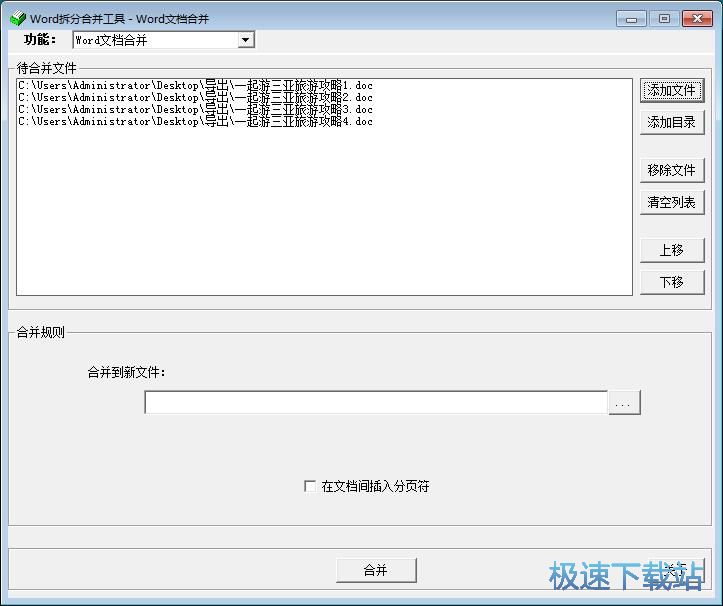
我们可以设置待合并文件中的Word文档的合并顺序。点击选中想要修改合并顺序的Word文档,然后点击软件待合并文件列表右边的上移,就可以将选中的Word文档上移一位;
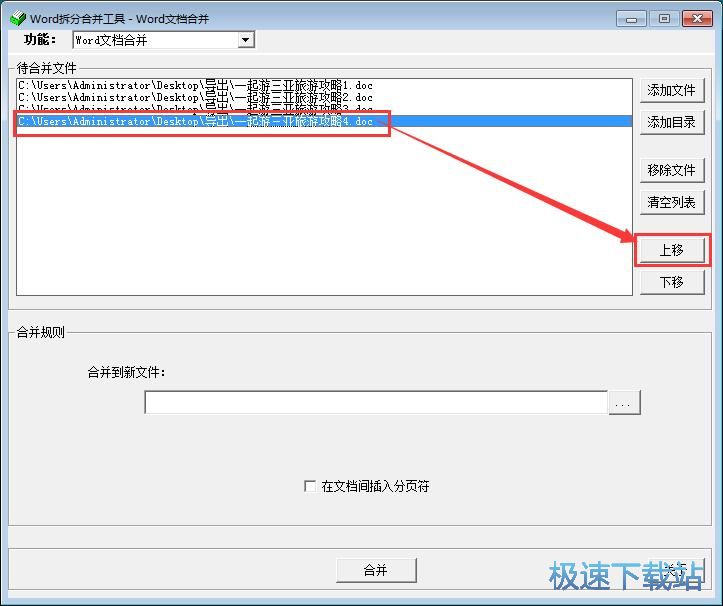
Word文档合并顺序设置完成后,我们就可以设置合并后的Word文档的输出路径。点击合并到新文件输入框右边的选项按钮,就可以打开Word文档另存为窗口;
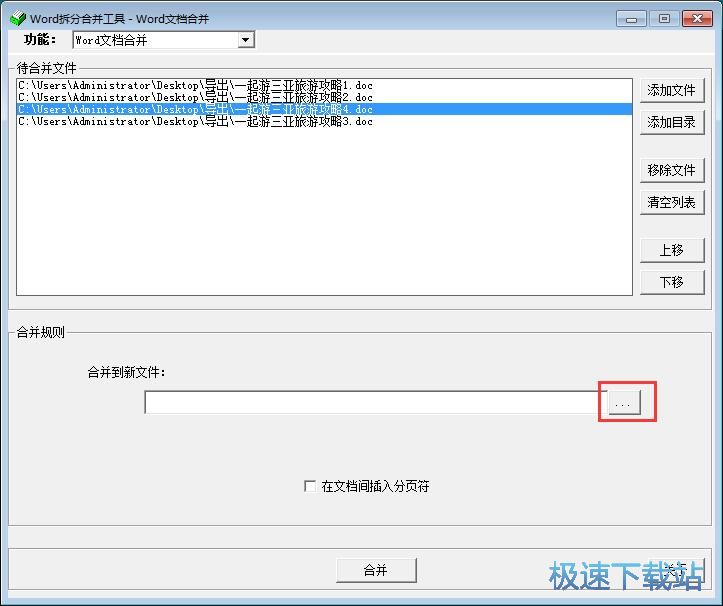
在Word文档另存为窗口中,找并打开想要用来保存合并得到的Word文档的文件夹。对Word文档进行命名后点击保存,就可以将Word文档保存到指定的文件夹中;
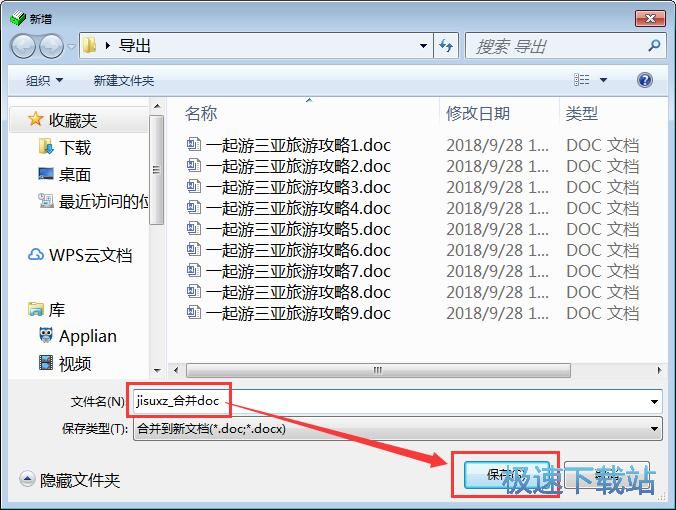
合并Word文档输出路径设置成功后,点击软件主界面底部的合并,就可以开始将待合并文件列表中的Word文档按照顺序合并成一个新的Word文档;
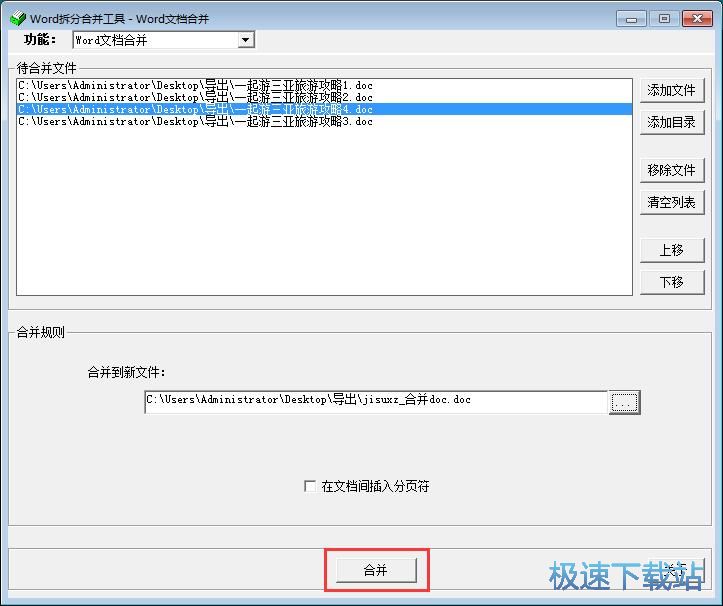
Word文档合并完成,这时候软件会弹窗提示文档合并完成,点击确定就可以关闭弹窗,完成Word文档合并;
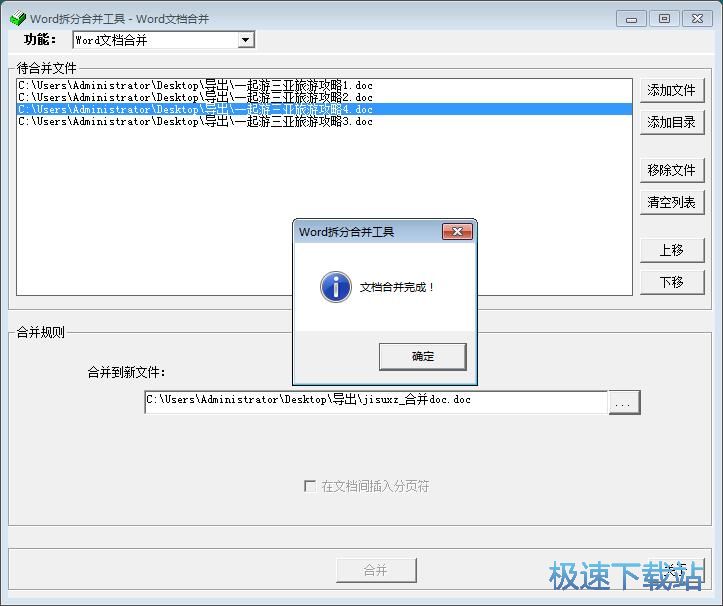
这时候我们打开合并得到的Word文档的输出路径文件夹,就可以看到使用敏捷Word拆分合并工具合并Word文档后输出到文件夹中的Word文档。
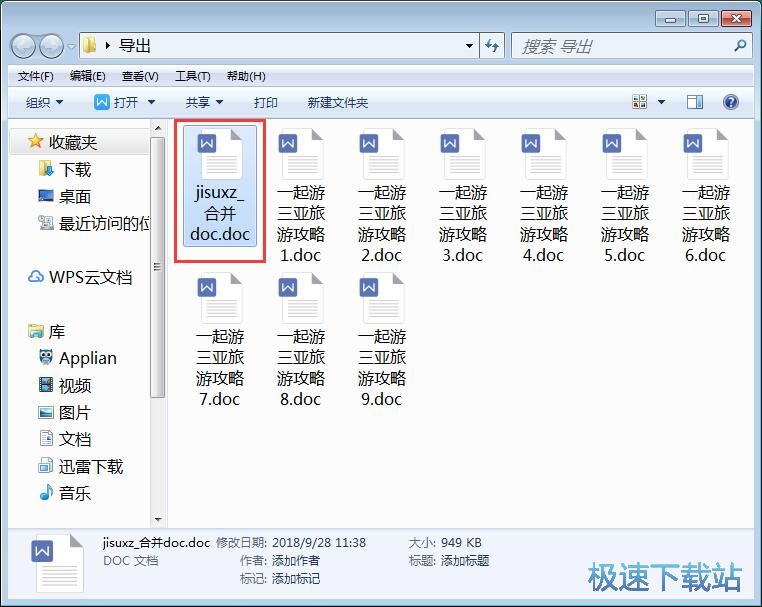
敏捷Word拆分合并工具的使用方法就讲解到这里,希望对你们有帮助,感谢你对极速下载站的支持!